慧荣SM3267 U盘量产cd-rom系统盘教程
来源:本站整理 作者:U盘量产网
可能很多知道,U盘其实是可以做U盘启动盘的,但大多数人只知道用启动盘制作工具来做启动盘,做出的启动U盘很容易被格式化或者被破坏,而如果你用量产工具来做启动盘,那么就没这问题,它会把U盘分出一个独立的cdrom分区,就跟以前的光盘分区一样,而且不能被格式化不能删除也无法写入数据,只能读取,所以很安全,而拿到一个U盘怎么才能量产出cdrom呢,下面就以慧荣主控的U盘为例教大家。
1、先下载ChipGenius U盘检测工具,插入U盘,打开此软件后你就能发现你的U盘已经被检测出主控和闪存了,可以看到是慧荣SM3267AB主控的。
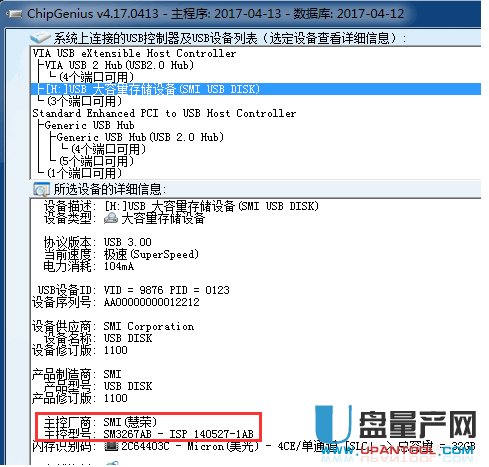
2、然后根据主控型号去U盘量产网搜索一下就找到了对应的量产工具 慧荣全系量产工具V2.5.36版 ,当然最新的全系列量产工具也可以,只不过对应U盘生产日期版本的量产工具可能对闪存支持更好,插好U盘的情况下打开量产工具,点击scan usb后就检测到U盘了,如下图红框里可以看到已经正确检测出主控型号,说明量产工具找对了,否则检测不出准确型号的。
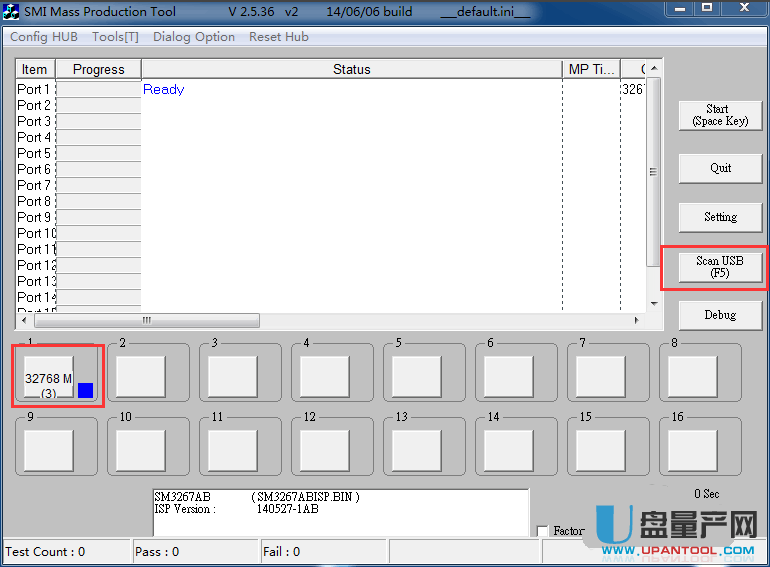
3、接下来我们点击setting按钮,输入密码320点击OK进设置界面。
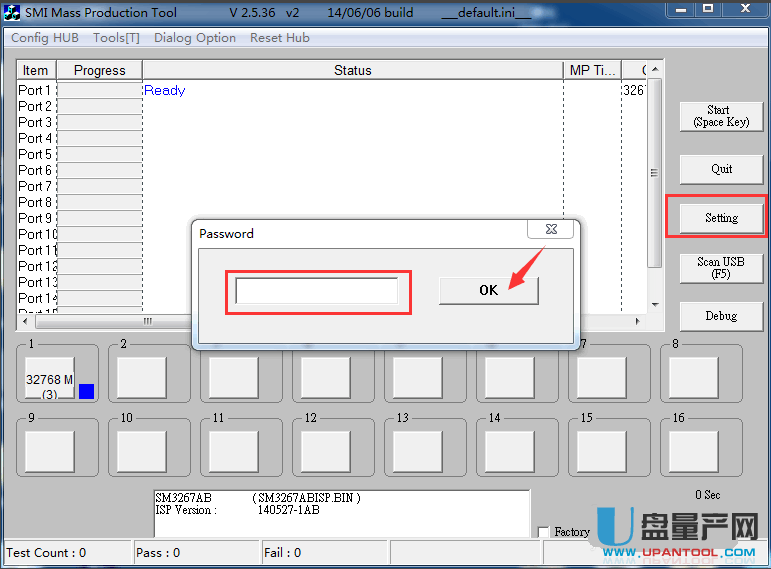
4、这时候会要求你选择配置文件,直接默认就行,点击打开。
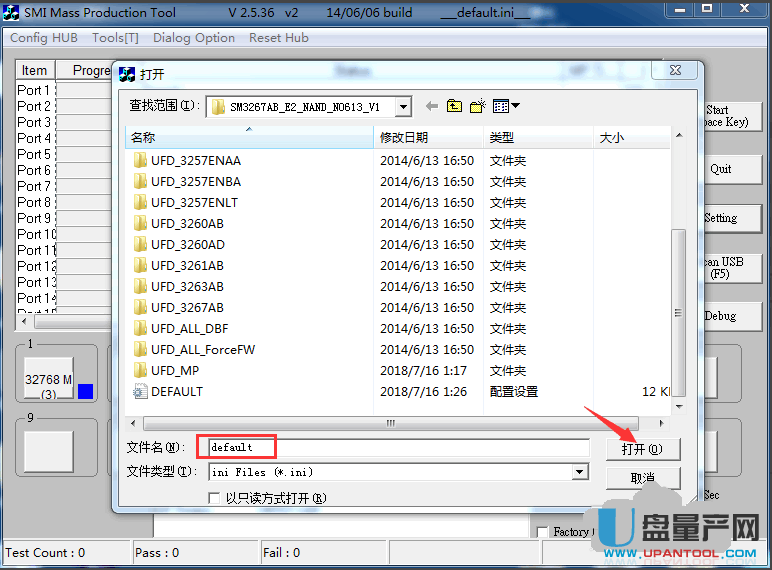
5、进入设置界面后,我们可以看到如下图参数,英文版本肯定看晕了,没关系,直接照着红框里的填就行,其他的默认就好,可以看到下图当芯片为同步芯片时需要勾选“Force DDR”项,可充分发挥性能;如果不是同步芯片会量产失败,那么我们重新设置取消勾选再次量产即可。而勾选“Format”即格式化U盘,可以选择格式化为fat32或者ntfs自行选择。
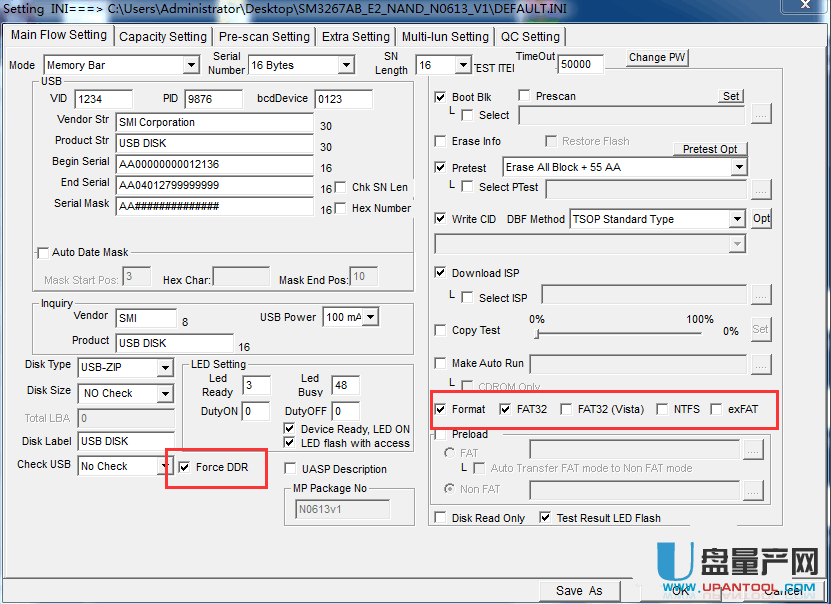
6、然后就是关键的地方了,量产cdrom的话就需要勾选make auto run这个选项,如果不做启动盘不用勾选,如下图,勾选后点击后面的....按钮。
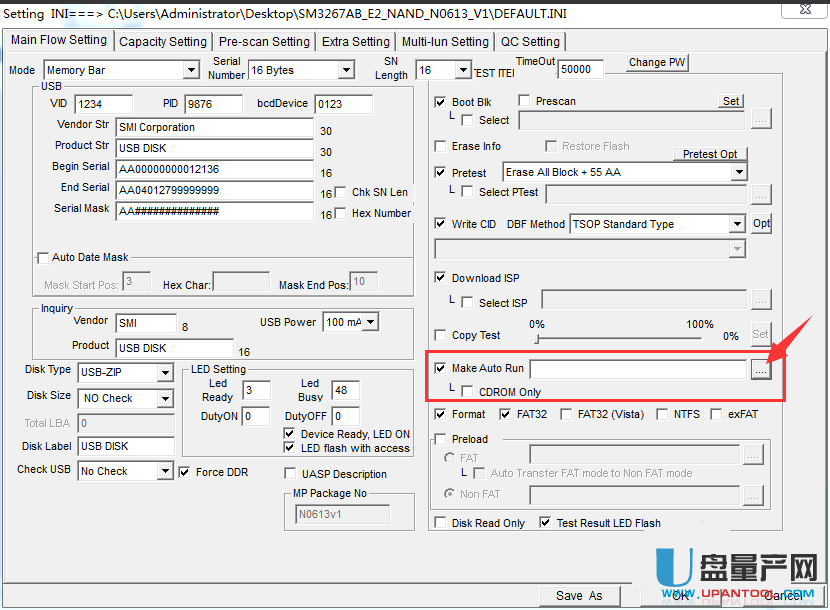
7、然后会要求你选择你iso系统镜像文件,iso文件一般可以是winpe启动盘也可以是系统安装盘,大家自行选择,量产网winpe目录里有大量的winpe合集启动镜像iso版可用,大家可以选一个比较好用的量产到cdrom里,如下图选择的是天意的系统U盘iso镜像。
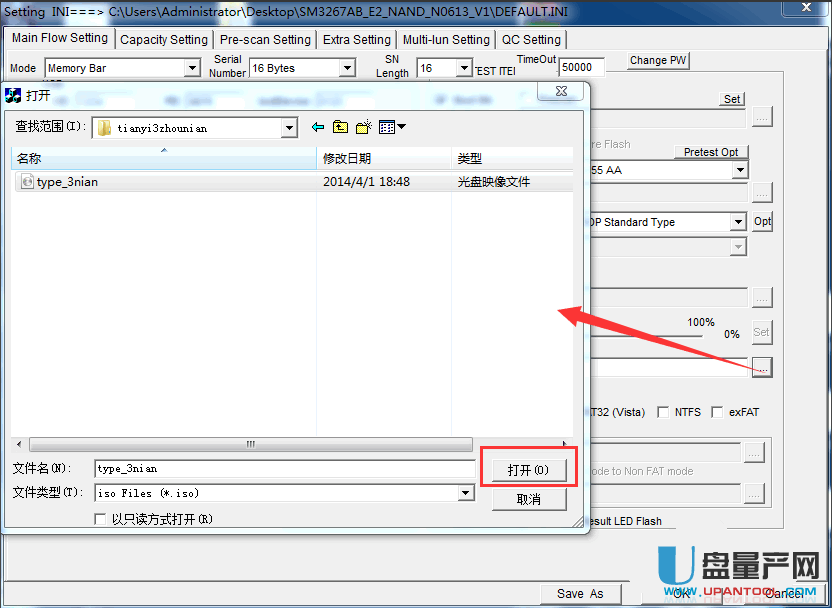
8、选择好以后路径就填入进去了,如果你勾选cdrom only 的话你的U盘将只有一个cd盘,所以我们不勾选,U盘将会被分成两个区,一个cdrom盘,一个正常U盘。
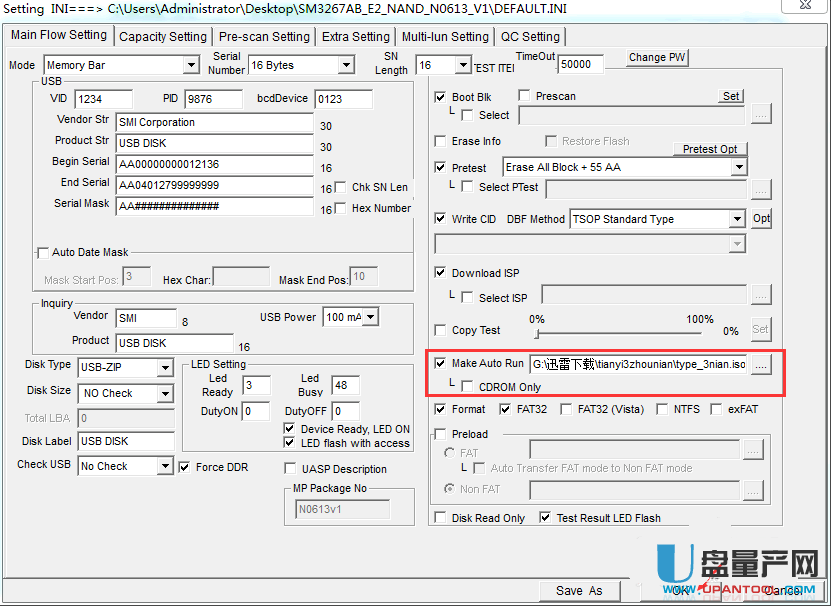
9、设置完后点击ok就保存设置了,然后我们直接点击start按钮,会有提示开始后U盘会被格式化,点击确定
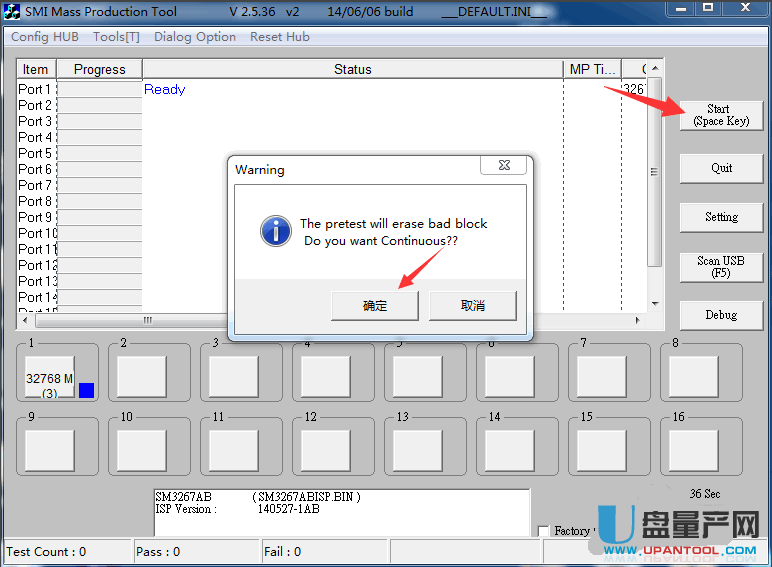
10、然后就等待量产进度条完成吧,如下图会有一个百分比的进度条,这时候千万别断电,别拔出U盘,最好别动电脑,等待成功,否则U盘会变成砖头。
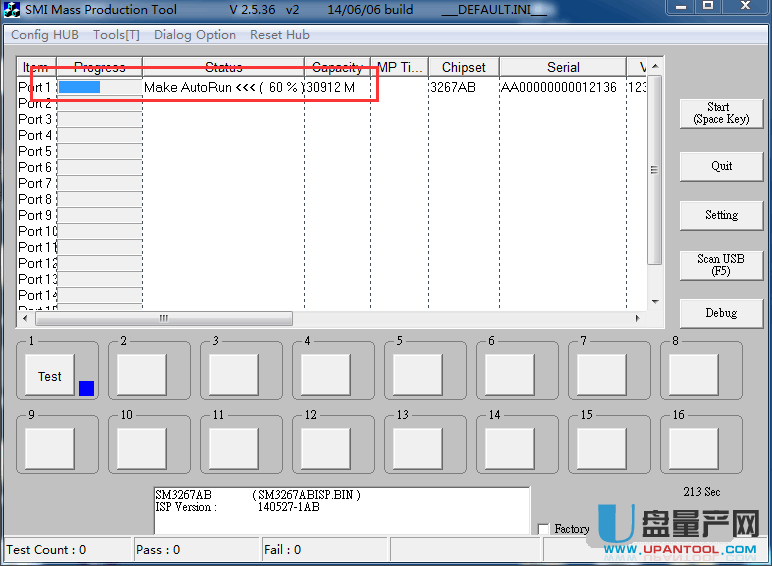
11、量产成功后会显示一个绿色的pass,还有一个大大的OK。这时候我们关闭量产工具从新拔插U盘就做好了cdrom。
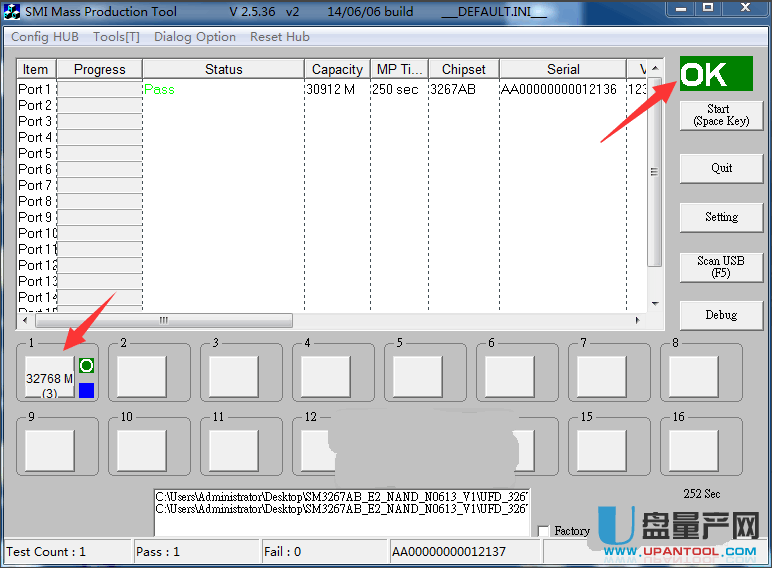
12、打开我的电脑,看看你的U盘是不是变成两个分区了,如下图,一个cdrom类似光盘的分区,一个正常的可移动磁盘U盘分区。
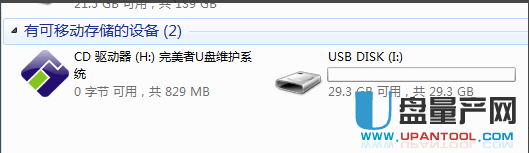
总结:虽然这里举例的是慧荣主控的U盘,其他主控U盘不能用,但操作步骤是大同小异的,只需要找对正确的量产工具,想做cdrom启动盘还是不难的,当然慧荣是量产最容易成功的了,建议买U盘就买慧荣主控的,不管是以后U盘出问题还是想把U盘实现更多功能都会很容易实现。
